统计学excel操作
- 格式:doc
- 大小:334.00 KB
- 文档页数:30
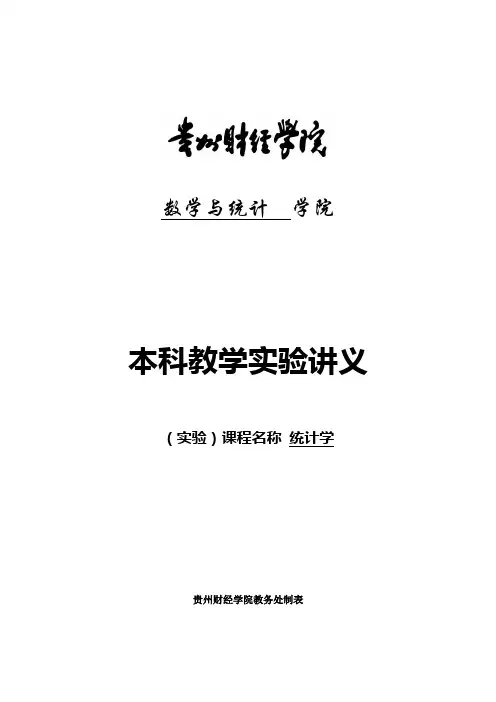
数学与统计学院本科教学实验讲义(实验)课程名称统计学贵州财经学院教务处制表统计学实验教学讲义Excel 工作界面简介附图1 Excel 工作界面按附图1 从上到下的顺序,Excel 工作界面包含如下几项内容:“标题”栏、“菜单”栏、“工具”栏、“编辑”栏、工作表、工作表标签、滚动条、和“状态”栏。
下面分别介绍它们的作用。
(一)“标题”’栏“标题”栏告诉用户正在运行的程序名称和正在打开的文件的名称。
如图附-1 所示,标题栏显示“Microsoft Excel-Book1”表示此窗口的应用程序为Microsoft Excel ,在Excel 中打开的当前文件的文件名为Book1.xls。
(二)“菜单”栏“菜单”栏按功能把Excel 命令分成不同的菜单组,它们分别是“文件”、“编辑”、“视图”、“插入”、“格式”、“工具”、“表格”、“帮助”。
当菜单项被选中时,引出一个下拉式菜单,可以从中选取相应的子菜单。
另外,在屏幕的不同地方单击鼠标右键时,“快捷菜单”将出现在鼠标指针处。
选取“快捷菜单”中的命令同从菜单栏的菜单上选取相应命令的效果是一样的,但选取速度明显增快。
(三)“工具”栏Excel 可显示几种工具栏,这些工具可控制简化用户的操作。
“工具”栏中的按钮都是菜单中常用命令的副本,当鼠标指向某一按钮后,稍等片刻在按钮右下方会显示该按扭命令的含意。
用户可以配置“工具”栏的内容,通过“视图”菜单中的“工具”栏子菜单来选择显示不同类型的“工具”或全部显示出来。
下面介绍出现在Excel 开始屏幕中的两种“工具”栏。
1.“常用”工具栏“常用”工具栏中为用户准备了访问Excel 最常用命令的快捷按钮,如“新建文件”按扭,“打开文件”按扭,“保存文件”按钮等。
2.“格式”工具栏“格式”工具栏专门放那些和文本外观有关的命令,如字体、字号、对齐方式及其他选项。
(四)“编辑”栏“编辑”栏给用户提供活动单元格的信息。
在“编辑”栏中用户可以输入和编辑公式,“编辑”栏位于图1 中第5 行。
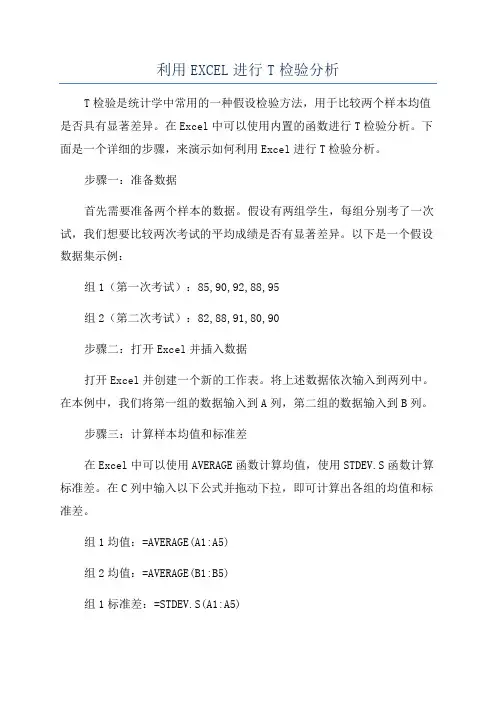
利用EXCEL进行T检验分析T检验是统计学中常用的一种假设检验方法,用于比较两个样本均值是否具有显著差异。
在Excel中可以使用内置的函数进行T检验分析。
下面是一个详细的步骤,来演示如何利用Excel进行T检验分析。
步骤一:准备数据首先需要准备两个样本的数据。
假设有两组学生,每组分别考了一次试,我们想要比较两次考试的平均成绩是否有显著差异。
以下是一个假设数据集示例:组1(第一次考试):85,90,92,88,95组2(第二次考试):82,88,91,80,90步骤二:打开Excel并插入数据打开Excel并创建一个新的工作表。
将上述数据依次输入到两列中。
在本例中,我们将第一组的数据输入到A列,第二组的数据输入到B列。
步骤三:计算样本均值和标准差在Excel中可以使用AVERAGE函数计算均值,使用STDEV.S函数计算标准差。
在C列中输入以下公式并拖动下拉,即可计算出各组的均值和标准差。
组1均值:=AVERAGE(A1:A5)组2均值:=AVERAGE(B1:B5)组1标准差:=STDEV.S(A1:A5)组2标准差:=STDEV.S(B1:B5)步骤四:计算T值在Excel中可以使用T.TEST函数计算T值。
在D1单元格中输入以下公式:=T.TEST(A1:A5,B1:B5,2,1)其中,A1:A5为第一组数据范围,B1:B5为第二组数据范围,2表示两个样本不具有相等的方差,1表示双尾检验。
执行公式后,D1单元格将显示出计算得到的T值。
步骤五:解读结果根据计算结果,可以得出判断性结论。
T.TEST函数的结果是根据显著性水平(alpha)来判断的,通常我们使用alpha=0.05或0.01的显著性水平。
如果计算得到的P值小于alpha,就拒绝原假设,说明两组样本均值存在显著性差异;如果P值大于等于alpha,就接受原假设,说明两组样本均值无显著性差异。
以上就是在Excel中利用T.TEST函数进行T检验分析的步骤。
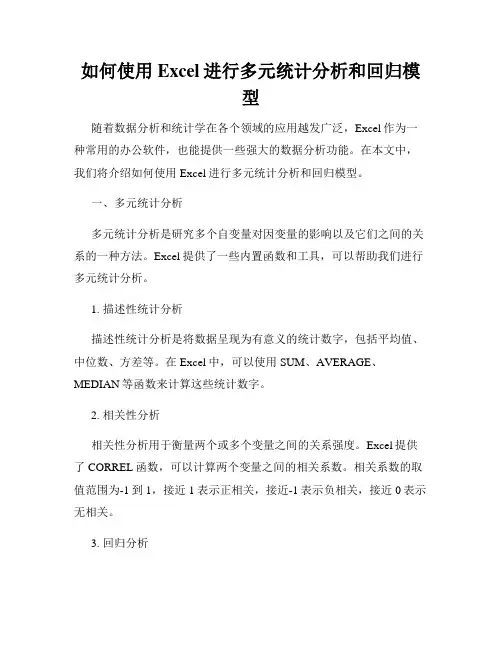
如何使用Excel进行多元统计分析和回归模型随着数据分析和统计学在各个领域的应用越发广泛,Excel作为一种常用的办公软件,也能提供一些强大的数据分析功能。
在本文中,我们将介绍如何使用Excel进行多元统计分析和回归模型。
一、多元统计分析多元统计分析是研究多个自变量对因变量的影响以及它们之间的关系的一种方法。
Excel提供了一些内置函数和工具,可以帮助我们进行多元统计分析。
1. 描述性统计分析描述性统计分析是将数据呈现为有意义的统计数字,包括平均值、中位数、方差等。
在Excel中,可以使用SUM、AVERAGE、MEDIAN等函数来计算这些统计数字。
2. 相关性分析相关性分析用于衡量两个或多个变量之间的关系强度。
Excel提供了CORREL函数,可以计算两个变量之间的相关系数。
相关系数的取值范围为-1到1,接近1表示正相关,接近-1表示负相关,接近0表示无相关。
3. 回归分析回归分析用于建立自变量与因变量之间的数学关系模型。
在Excel 中,可以使用内置的回归工具进行回归分析。
首先,选择需要分析的自变量和因变量的数据,然后打开“数据”选项卡,选择“数据分析”并选择“回归”。
填写相应的参数,并点击“确定”即可生成回归结果报告。
二、回归模型回归模型用于预测因变量在给定自变量的情况下的数值。
Excel提供了多种回归模型,包括线性回归、多项式回归、指数回归等。
1. 线性回归模型线性回归是最常用的回归模型,适用于自变量与因变量呈线性关系的情况。
在Excel中,可以使用内置的线性回归工具进行线性回归分析。
选择自变量和因变量的数据,打开“数据”选项卡,选择“数据分析”并选择“回归”。
在参数设置中选择线性回归,并点击“确定”生成回归结果报告。
2. 多项式回归模型多项式回归适用于自变量与因变量呈多项式关系的情况。
在Excel 中,可以使用数据分析工具中的“回归”选项进行多项式回归分析。
选择自变量和因变量的数据,打开“数据”选项卡,选择“数据分析”并选择“回归”。

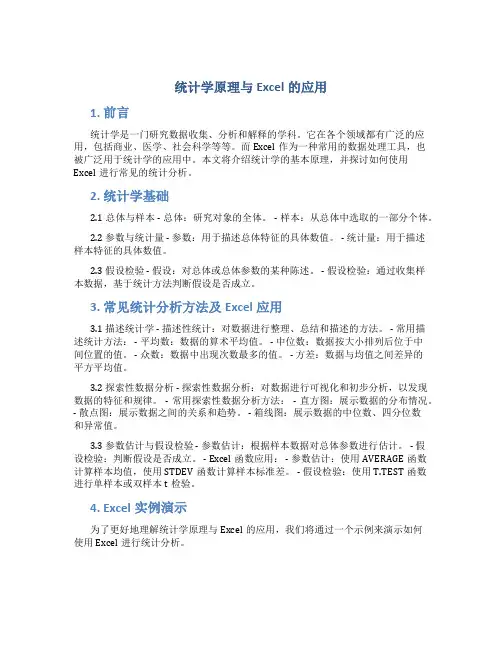
统计学原理与Excel的应用1. 前言统计学是一门研究数据收集、分析和解释的学科。
它在各个领域都有广泛的应用,包括商业、医学、社会科学等等。
而Excel作为一种常用的数据处理工具,也被广泛用于统计学的应用中。
本文将介绍统计学的基本原理,并探讨如何使用Excel进行常见的统计分析。
2. 统计学基础2.1 总体与样本 - 总体:研究对象的全体。
- 样本:从总体中选取的一部分个体。
2.2 参数与统计量 - 参数:用于描述总体特征的具体数值。
- 统计量:用于描述样本特征的具体数值。
2.3 假设检验 - 假设:对总体或总体参数的某种陈述。
- 假设检验:通过收集样本数据,基于统计方法判断假设是否成立。
3. 常见统计分析方法及Excel应用3.1 描述统计学 - 描述性统计:对数据进行整理、总结和描述的方法。
- 常用描述统计方法: - 平均数:数据的算术平均值。
- 中位数:数据按大小排列后位于中间位置的值。
- 众数:数据中出现次数最多的值。
- 方差:数据与均值之间差异的平方平均值。
3.2 探索性数据分析 - 探索性数据分析:对数据进行可视化和初步分析,以发现数据的特征和规律。
- 常用探索性数据分析方法: - 直方图:展示数据的分布情况。
- 散点图:展示数据之间的关系和趋势。
- 箱线图:展示数据的中位数、四分位数和异常值。
3.3 参数估计与假设检验 - 参数估计:根据样本数据对总体参数进行估计。
- 假设检验:判断假设是否成立。
- Excel函数应用: - 参数估计:使用AVERAGE函数计算样本均值,使用STDEV函数计算样本标准差。
- 假设检验:使用T.TEST函数进行单样本或双样本t检验。
4. Excel实例演示为了更好地理解统计学原理与Excel的应用,我们将通过一个示例来演示如何使用Excel进行统计分析。
4.1 数据准备我们有一份学生的数学成绩数据,包括了学生的姓名和成绩。
我们将这些数据输入Excel表格中。
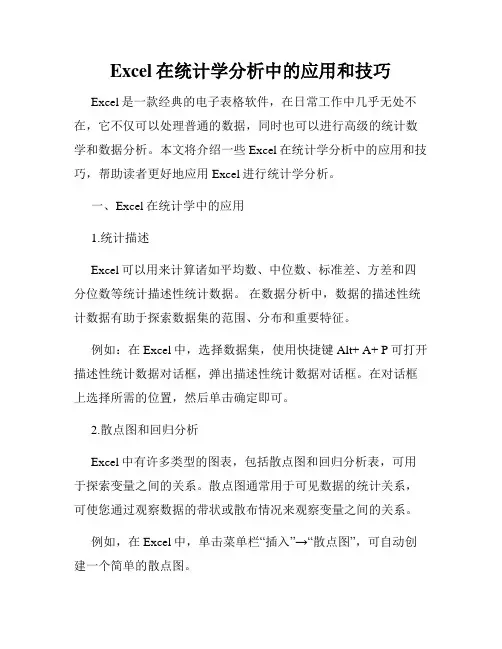
Excel在统计学分析中的应用和技巧Excel是一款经典的电子表格软件,在日常工作中几乎无处不在,它不仅可以处理普通的数据,同时也可以进行高级的统计数学和数据分析。
本文将介绍一些Excel在统计学分析中的应用和技巧,帮助读者更好地应用Excel进行统计学分析。
一、Excel在统计学中的应用1.统计描述Excel可以用来计算诸如平均数、中位数、标准差、方差和四分位数等统计描述性统计数据。
在数据分析中,数据的描述性统计数据有助于探索数据集的范围、分布和重要特征。
例如:在Excel中,选择数据集,使用快捷键Alt+ A+ P可打开描述性统计数据对话框,弹出描述性统计数据对话框。
在对话框上选择所需的位置,然后单击确定即可。
2.散点图和回归分析Excel中有许多类型的图表,包括散点图和回归分析表,可用于探索变量之间的关系。
散点图通常用于可见数据的统计关系,可使您通过观察数据的带状或散布情况来观察变量之间的关系。
例如,在Excel中,单击菜单栏“插入”→“散点图”,可自动创建一个简单的散点图。
3.假设检验和T检验假设检验和T检验可用于比较两个总体的均值。
检验的结果告诉我们是否有足够的证据来拒绝零假设或接受备择假设。
通常我们把P值小于等于0.05的结果认为是显著的。
在Excel中,T检验和假设检验可通过以下公式快速计算。
例如,在Excel中输入一个T检验公式= T.TEST(数组1,数组2,尾数(1,2双重尾差异/单向尾差异)(1),类型(3权,2左,1右)(1))。
二、Excel在统计学中的技巧1.条件格式化Excel中的条件格式化可使数据集中的规律和模式变得明显,提高数据集中不同信息和结果的可视化效果。
例如,在Excel中,选择所需的数据区域,并在开始菜单选项卡的样式组中单击条件格式,选择所需的条件格式规则,然后单击+按钮以添加规则。
2.筛选和排序Excel中的高级筛选和排序功能可帮助快速整理和分析大型数据集。


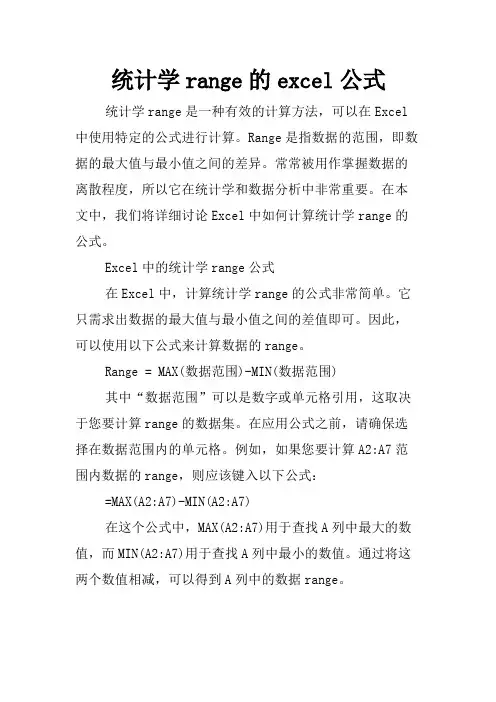
统计学range的excel公式统计学range是一种有效的计算方法,可以在Excel 中使用特定的公式进行计算。
Range是指数据的范围,即数据的最大值与最小值之间的差异。
常常被用作掌握数据的离散程度,所以它在统计学和数据分析中非常重要。
在本文中,我们将详细讨论Excel中如何计算统计学range的公式。
Excel中的统计学range公式在Excel中,计算统计学range的公式非常简单。
它只需求出数据的最大值与最小值之间的差值即可。
因此,可以使用以下公式来计算数据的range。
Range = MAX(数据范围)-MIN(数据范围)其中“数据范围”可以是数字或单元格引用,这取决于您要计算range的数据集。
在应用公式之前,请确保选择在数据范围内的单元格。
例如,如果您要计算A2:A7范围内数据的range,则应该键入以下公式:=MAX(A2:A7)-MIN(A2:A7)在这个公式中,MAX(A2:A7)用于查找A列中最大的数值,而MIN(A2:A7)用于查找A列中最小的数值。
通过将这两个数值相减,可以得到A列中的数据range。
如果您的数据集更大,则需要扩展数据范围。
使用这种计算方法可以让Excel自动跨越不同区域,只需在公式中指定相应区域即可。
复杂数据集的range公式在某些情况下,数据集可能比较复杂,您需要应用特定的条件才能计算range。
例如,如果您的数据集包含列A和列B,其中列A是日期、列B是销量,则可以使用以下公式来计算列B中的销量数据的range:=MAX(B2:B7)-MIN(B2:B7)但是,如果您想限制在日期范围内计算range,则需要使用复杂的公式。
以下是该公式:=MAX(IF((A2:A7>=开始日期)*(A2:A7<=结束日期),B2:B7))-MIN(IF((A2:A7>=开始日期)*(A2:A7<=结束日期),B2:B7))在这个公式中,IF语句中的测试条件检查和返回日期范围内的销售额。
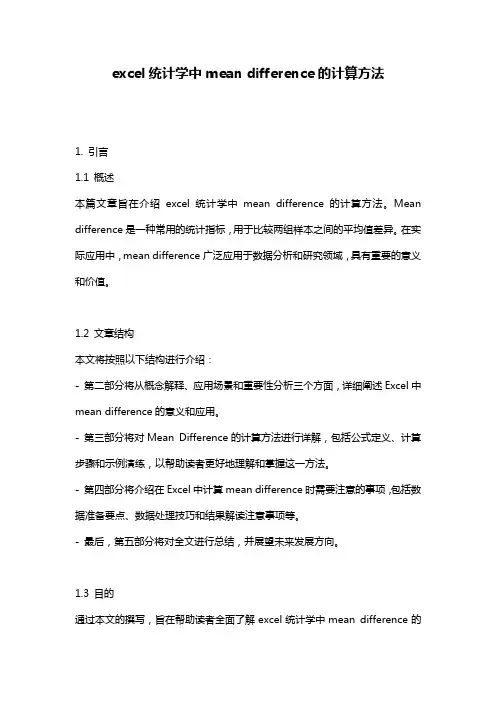
excel统计学中mean difference的计算方法1. 引言1.1 概述本篇文章旨在介绍excel统计学中mean difference的计算方法。
Mean difference是一种常用的统计指标,用于比较两组样本之间的平均值差异。
在实际应用中,mean difference广泛应用于数据分析和研究领域,具有重要的意义和价值。
1.2 文章结构本文将按照以下结构进行介绍:- 第二部分将从概念解释、应用场景和重要性分析三个方面,详细阐述Excel中mean difference的意义和应用。
- 第三部分将对Mean Difference的计算方法进行详解,包括公式定义、计算步骤和示例演练,以帮助读者更好地理解和掌握这一方法。
- 第四部分将介绍在Excel中计算mean difference时需要注意的事项,包括数据准备要点、数据处理技巧和结果解读注意事项等。
- 最后,第五部分将对全文进行总结,并展望未来发展方向。
1.3 目的通过本文的撰写,旨在帮助读者全面了解excel统计学中mean difference的计算方法,并能够准确地应用到实际工作中。
无论是研究人员还是数据分析师,在处理和分析数据时,掌握mean difference的计算方法都是必不可少的技能。
相信通过学习本文,读者能够更加熟练地运用excel统计学中mean difference 的计算方法,为自己的工作和研究提供有力支持。
2. Excel中mean difference的意义和应用2.1 概念解释mean difference(均值差)是指两组数据之间的平均值差异。
在统计学中,我们常常需要比较不同组别或条件下的平均值差异,以便了解变量间是否存在显著差异。
2.2 应用场景Excel中的mean difference计算方法可以广泛应用于各个领域。
以下是一些常见的应用场景:a. 医学研究:在药物试验中,我们可能需要比较不同药物治疗组和安慰剂组之间的平均疗效差异。
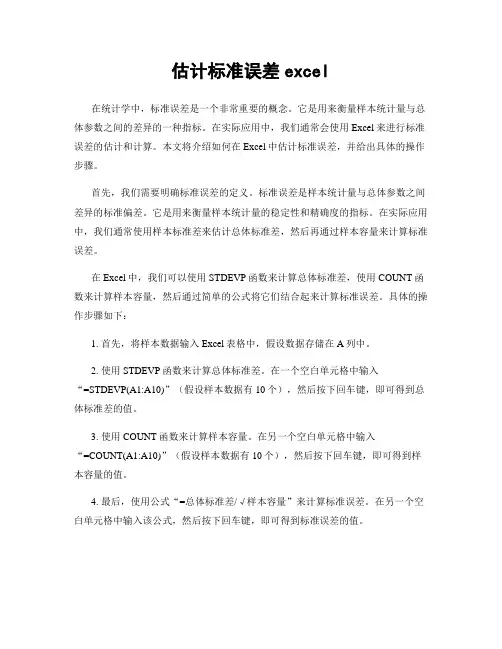
估计标准误差excel在统计学中,标准误差是一个非常重要的概念。
它是用来衡量样本统计量与总体参数之间的差异的一种指标。
在实际应用中,我们通常会使用Excel来进行标准误差的估计和计算。
本文将介绍如何在Excel中估计标准误差,并给出具体的操作步骤。
首先,我们需要明确标准误差的定义。
标准误差是样本统计量与总体参数之间差异的标准偏差。
它是用来衡量样本统计量的稳定性和精确度的指标。
在实际应用中,我们通常使用样本标准差来估计总体标准差,然后再通过样本容量来计算标准误差。
在Excel中,我们可以使用STDEVP函数来计算总体标准差,使用COUNT函数来计算样本容量,然后通过简单的公式将它们结合起来计算标准误差。
具体的操作步骤如下:1. 首先,将样本数据输入Excel表格中,假设数据存储在A列中。
2. 使用STDEVP函数来计算总体标准差。
在一个空白单元格中输入“=STDEVP(A1:A10)”(假设样本数据有10个),然后按下回车键,即可得到总体标准差的值。
3. 使用COUNT函数来计算样本容量。
在另一个空白单元格中输入“=COUNT(A1:A10)”(假设样本数据有10个),然后按下回车键,即可得到样本容量的值。
4. 最后,使用公式“=总体标准差/√样本容量”来计算标准误差。
在另一个空白单元格中输入该公式,然后按下回车键,即可得到标准误差的值。
通过以上步骤,我们就可以在Excel中估计标准误差了。
需要注意的是,以上操作仅适用于样本容量较大的情况。
当样本容量较小时,应该使用样本标准差来估计标准误差。
除了以上介绍的方法,Excel还提供了一些内置的数据分析工具,如“数据分析”功能中的“描述统计”和“方差分析”等工具,可以帮助我们更方便地进行标准误差的估计和计算。
在实际应用中,我们可以根据具体的情况选择合适的方法来进行操作。
总之,标准误差是统计学中一个非常重要的概念,它在实际应用中具有广泛的意义。
通过本文的介绍,相信大家已经对在Excel中估计标准误差有了更清晰的认识。
如何在Excel中进行统计假设检验和推断分析在Excel中进行统计假设检验和推断分析是经济学、统计学和数据分析领域的基础技能之一。
统计假设检验常用于判断数据样本是否符合某种分布或是否有显著的差异,而推断分析则用于从样本数据中得出总体的特征。
本文将介绍如何在Excel中进行这两种分析,并给出具体示例和操作步骤。
第一章:统计假设检验1.1 单样本均值检验单样本均值检验用于判断样本均值是否与已知的总体均值有显著的差异。
在Excel中,可以使用T.TEST函数进行单样本均值检验。
具体操作步骤如下:(1)在输入数据所在列中输入样本数据;(2)选择一个空白单元格,输入=T.TEST(数据范围,已知均值);(3)按下回车键,即可得到检验的结果。
1.2 配对样本均值检验配对样本均值检验用于判断配对样本的均值差异是否显著。
在Excel中,可以使用T.TEST函数和数据分析工具进行配对样本均值检验。
具体操作步骤如下:(1)在两个列中输入配对样本数据;(2)点击“数据”选项卡,在“分析”工具中选择“数据分析”;(3)从弹出窗口中选择“t-检验:配对两样本”的选项,点击“确定”;(4)在对话框中输入“输入范围”和“相关系数”;(5)点击“确定”,即可得到检验结果。
1.3 独立样本均值检验独立样本均值检验用于判断两个独立样本的均值是否有显著差异。
在Excel中,可以使用T.TEST函数和数据分析工具进行独立样本均值检验。
具体操作步骤如下:(1)在两个列中分别输入两个独立样本数据;(2)点击“数据”选项卡,在“分析”工具中选择“数据分析”;(3)从弹出窗口中选择“t-检验:两独立样本的方差不等”的选项,点击“确定”;(4)在对话框中输入“输入范围”和“类型”;第二章:推断分析2.1 单样本推断单样本推断用于从一个样本数据中得出总体的特征。
在Excel 中,可以使用T.INV函数进行单样本推断。
具体操作步骤如下:(1)在输入数据所在列中输入样本数据;(2)选择一个空白单元格,输入=T.INV(置信水平, 自由度);(3)按下回车键,即可得到推断结果。
用excel求标准差在统计学中,标准差是衡量一组数据离散程度的重要指标。
它可以帮助我们了解数据的分布情况,是许多统计分析和质量控制中常用的指标之一。
而在Excel中,求取标准差也是一项常见的操作。
本文将介绍如何利用Excel来求取一组数据的标准差,并对标准差的意义和应用进行简要说明。
首先,我们需要明确标准差的定义。
标准差是一组数据离均值的平均偏离程度的平方根。
在统计学中,标准差通常用σ表示,它的计算公式如下:σ = √(Σ(xi μ)² / N)。
其中,xi代表每个数据点,μ代表数据的均值,Σ表示求和,N代表数据的个数。
这个公式可能看起来有些复杂,但是在Excel中,我们可以利用内置的函数来快速求取标准差。
在Excel中,可以使用STDEV.S函数来计算一组数据的标准差。
假设我们有一组数据存储在A1到A10的单元格中,我们可以在另一个单元格中输入=STDEV.S(A1:A10),按下回车键即可得到这组数据的标准差。
如果数据是正态分布的,那么大约68%的数据会落在均值加减一个标准差的范围内,大约95%的数据会落在均值加减两个标准差的范围内,大约99.7%的数据会落在均值加减三个标准差的范围内。
因此,标准差可以帮助我们对数据的分布情况有一个直观的了解。
除了STDEV.S函数之外,Excel还提供了其他几个用于计算标准差的函数,如STDEV.P、STDEVA、STDEVP等。
这些函数的区别在于对待数据的方式不同,有些是将数据视为样本,有些是将数据视为总体。
在实际应用中,我们需要根据具体情况选择合适的函数来计算标准差。
除了单个数据集的标准差计算之外,Excel还提供了一些函数来计算多个数据集之间的标准差。
比如,可以使用STDEV.P函数来计算总体标准差,使用STDEV.S函数来计算样本标准差。
这些函数可以帮助我们对不同数据集的离散程度进行比较和分析。
在实际工作中,标准差有着广泛的应用。
比如在质量控制中,我们可以利用标准差来衡量生产过程的稳定性和一致性;在金融领域,标准差可以帮助我们衡量资产的风险;在医学研究中,标准差可以帮助我们评估治疗效果的差异性。
统计学p值excel计算引言:统计学是一个广泛的学科,与数学和算法密不可分。
其目的是从数据中获得有意义的信息,并帮助我们做出正确的决策。
在统计学中,p值是一个重要的参数,用于判断实验结果的显著性。
现在,让我们来学习如何在Excel中计算p值。
统计学概述:统计学是一门旨在从数据中获取有用信息,并将这些信息应用于各种领域的学科。
在实验研究中,统计学可以帮助我们评估研究发现的可信度。
其中,p值是一项重要的统计学概念,它代表了实验结果的显著性。
通俗来讲,p值简单地描述了用实验得到的数据,有多少是我们科学突破的重要信息。
P值计算方法:Excel是一款功能强大的电子表格软件,可以通过内置的功能轻松计算p值。
在Excel中,借助STUDENT函数(t分布函数)根据样本数据计算出t值,从而得到p值。
具体的Excel公式如下:「=TDIST(x, degrees of freedom, tails)」或「=T.INV(probability, degrees of freedom)」,其中x代表t值,自由度代表样本数减一,tails代表单双尾,单尾为1,双尾为2。
示例:为了更好地理解在Excel中如何计算p值,这里以一个示例为例。
假设有两个数据集,样本数分别为10和15,样本均值分别为20和25,标准差分别为5和7. 我们需要比较这两个数据集,以确定它们之间的差异是否显著。
我们可以采用如下步骤计算p值:1. 在Excel中输入数据集和相关统计信息;2. 使用Excel公式= TTEST(Range 1,Range 2,2,3)计算t值;3. 再使用Excel公式=TDIST(t,df,2)计算p值。
其中,df是自由度,等于两个样本数之和减2;4. 按下回车键,即可在Excel中获得p值。
总结:统计学是一门非常重要的学科,它可以帮助我们判断实验结果的可靠性。
在统计学中,p值是一项必须要了解的概念。
借助Excel的强大功能,我们可以轻松计算出实验数据的p值,用以判断实验结果的显著性。
实验二应用Excel计算描述统计指标利用Excel可以计算描述数据分布特征的各种综合指标。
一、相对指标的计算现以下表的数据资料为例,利用Excel对分配数列进行相对指标的计算(要求:计算全部可能计算的相对指标,并指出它们分别属于哪一种相对指标)。
表1 2004—2005年北京市人口总数及生产总值资料利用Excel计算各种相对指标,具体步骤如下。
第一步,编制计算工作表。
根据资料可以计算的相对指标有各产业比重指标、比例指标、人均产值强度指标、生产总值增长速度指标等。
计算工作表样式如图表所示。
第二步,计算第一产业产值占全部产值的比重。
在B7单元格中输入计算结构相对指标的公式“ 二B4/B3”,确认后,向右填充到C7单元格。
第三步,计算第二产业产值占全部产值的比重。
在B8单元格中输入计算结构相对指标的公式“ 二B5/B3”,确认后,向右填充到C8单元格。
第四步,计算第三产业产值占全部产值的比重。
在B9单元格中输入计算结构相对指标的公式“ 二B6/B3”,确认后,向右填充到C9单元格。
第五步,计算第一产业产值与第二产业产值之比。
在B10单元格中输入计算比例相对指标的公式“ 二B4/B5”,确认后,向右填充到C10单元格。
第六步,计算第一产业产值与第三产业产值之比。
在B11单元格中输入计算比例相对指标的公式“ 二B4/B6”,确认后,向右填充到C11单元格。
第七步,计算人均生产总值。
在B12单元格中输入计算强度相对指标的公式“二B3/B2”确认后,向右填充到C12单元格。
第八步,计算地区生产总值增长速度。
在C13单元格中输入计算动态相对指标的公式“二(C3-B3)/B3”.第九步,调整表格数据小数位数及边框线。
计算结果如下:文件⑥ 编辑视图电J曲人.立〕格式切工具◎ 数据皿)街口地〕帮助皿心点事厘」替戳J S心』"刃.必上,7壤E "I他姻曹宋体、平均指标的计算现以下表的数据资料为例,说明如何利用Excel进行绝对娄分配数列算术平均数的计算(要求:分别用职工人数和职工人数比重作权数,计算职工的月平均工资)。
利用EXCEL函数LINEST进行统计学中的回归分析回归分析是统计学中常用的一种分析方法,用于研究自变量与因变量之间的关系。
其中,最常见的是线性回归分析,通过线性回归模型来描述自变量与因变量之间的线性关系。
在Excel中,可以使用LINEST函数进行线性回归分析。
LINEST函数是一个数组函数,它返回一组结果,包括回归系数、截距、决定系数等等。
首先,我们需要准备好数据,其中一列作为自变量,另一列作为因变量。
然后,选中一个空白的区域,用于存放LINEST函数的结果。
接下来,我们需要输入LINEST函数的语法。
该函数的语法如下:LINEST(known_y's, [known_x's], [const], [stats])其中,known_y's是因变量的数据范围;known_x's是自变量的数据范围,通常使用一个数组来表示;const是一个布尔值,用于指定是否强制截距为零;stats是一个布尔值,用于指定是否返回附加统计信息。
假设我们有以下数据:自变量(x):1,2,3,4,5因变量(y):2,4,6,8,10我们将x和y分别放在A列和B列,然后选中一个空白区域,例如C1:E5,输入以下公式:C1:=LINEST($B$1:$B$5,$A$1:$A$5,TRUE,TRUE)这个公式的意思是将y的范围指定为B1:B5,将x的范围指定为A1:A5,同时强制截距为零,并且返回附加统计信息。
按下Ctrl+Shift+Enter键,以数组公式的方式输入公式,会得到如下结果:C1:斜率D1:截距E1:标准误差C2:2D2:0E2:0C3:D3:...结果中,C1为回归系数(斜率),D1为截距,E1为标准误差。
结果的下方是一些附加统计信息,比如决定系数、F统计量、F临界值等等。
通过使用LINEST函数,我们可以得到回归模型的系数和一些统计信息,从而进行统计学中的回归分析。
此外,Excel还提供了其他一些函数,比如FORECAST函数(用于根据回归模型进行预测)、RSQ函数(用于计算决定系数)等等,以帮助进一步分析回归模型的有效性和进行预测。
《统计学》课程实验指导【试验目的】能够使学生在学习统计学原理课程时,掌握统计学中的计算过程,理论联系实际。
由于Excel是目前办公软件中比较流行的软件,因此,本试验课以该软件为基础,实现它的统计计算功能。
通过该试验课程的学习,使每个学生能够达到能够利用该软件的统计计算功能熟练地完成教材中有关例题、习题的计算,并通过案例的学习,培养学生一定的解决实际问题的能力。
【试验内容】Excel中的统计分析功能,包括算术平均数、加权平均数、方差、标准差、协方差、相关系数、统计图形、随机抽样、参数点估计、区间估计、假设检验、方差分析、移动平均、指数平滑、回归分析。
【试验计划】两个教学周,上试验课一次,时间一小时。
【试验地点】学院办公楼二层计算机机房试验一:描述性统计在Excel中的操作程序此分析工具用于生成对输入区域中数据的单变值分析,提供有关数据趋中性和易变性的信息。
(-)“描述统计”对话框输入区域在此输入待分析数据区域的单元格引用。
该引用必须由两个或两个以上按列或行组织的相邻数据区域组成。
分组方式如果需要指出输入区域中的数据是按行还是按列排列,请单击“逐行”或“逐列”。
标志位于第一行/列如果输入区域的第一行中包含标志项,请选中“标志位于第一行”复选框;如果输入区域的第一列中包含标志项,请选中“标志位于第一列”复选框;如果输入区域没有标志项,则该复选框不会被选中,Microsoft Excel 将在输出表中生成适宜的数据标志。
平均数置信度如果需要在输出表的某一行中包含均值的置信度,请选中此复选框,然后在右侧的编辑框中,输入所要使用的置信度。
例如,数值 95% 可用来计算在显著性水平为 5% 时的均值置信度。
第 K 大值如果需要在输出表的某一行中包含每个区域的数据的第 k 个最大值,请选中择此复选框,然后在右侧的编辑框中,输入 k 的数值。
如果输入 1,则这一行将包含数据集中的最大数值。
第 K 小值如果需要在输出表的某一行中包含每个区域的数据的第 k 个最小值,请选中此复选框,然后在右侧的编辑框中,输入 k 的数值。
如果输入 1,则这一行将包含数据集中的最小数值。
输出区域在此输入对输出表左上角单元格的引用。
此工具将为每个数据集产生两列信息。
左边一列包含统计标志项,右边一列包含统计值。
根据所选择的“分组方式”选项的不同,Microsoft Excel 将为输入表中的每一行或每一列生成一个两列的统计表。
新工作表组单击此选项,可在当前工作簿中插入新工作表,并由新工作表的 A1 单元格开始粘贴计算结果。
如果需要给新工作表命名,请在右侧编辑框中键入名称。
新工作簿单击此选项,可创建一新工作簿,并在新工作簿的新工作表中粘贴计算结果。
汇总统计如果需要 Microsoft Excel 在输出表中生成下列统计结果,请选中此复选框。
这些统计结果有:平均值、标准误差(相对于平均值)、中值、众数、标准偏差、方差、峰值、偏斜度、极差(全距)、最小值、最大值、总和、总个数、Larges t (#)、Smallest (#) 和置信度。
(二)实例应用:某老师对几名学生的五次考试成绩进行分析,以便对这几个学生在学习方面的问题加以解决。
使用“描述统计”分析工具对其数据进行分析。
(数据文件名:描述统计.xls)操作步骤:1、打开数据“描述统计.xls”。
如下:2、选择“数据分析”对话框中“描述统计”,跳出“描述统计”对话框。
2、在“输入区域”编辑框中键入三列数据所在的单元格区域引用($A$4:$F$8)。
3、单击“逐行”选项。
4、选中“标志位于第一行”选项。
5、在“输出选项”下单击“新工作表组”选项,并在对应编辑框中输入新工作表的名称。
如:“描述统计结果”。
6、选中“汇总统计”。
7、选中“平均数置信度”,并在其相应的编辑框中输入“95”。
8、选中“第K大值”和“第K小值”,并在其相应编辑框中输入“1”。
9、单击“确定”。
10、数据输出在新创建的工作表“协方差分析结果”中的“A1:J18”区域。
如下:在数据输出的工作表中,可以看出每个学生的的成绩的各种分析结果。
其中第3行至第18行分别为:平均值、标准误差、中值、标准误差、样本方差、峰值、偏度、最大值、最小值、和、计数、第1大值、第1小值、95%概率保证程度的置信度。
根据“标准偏差”值可以看出王华的成绩离散程度最大,即是说其成绩极不稳定,刘明的成绩是最稳定的。
若取中值进行分析则是王华的成绩最好。
平均值为刘明最佳。
总体上而言,王华的成绩应该是最好的,只是最后一次的成绩太差,造成了较大的影响。
试验二:统计直方图在Excel中的操作程序在给定工作表中数据单元格区域和接收区间的情况下,计算数据的个别和累积频率,用于统计有限集中某个数值元素的出现次数。
例如,在一个有 20 名学生的班级里,可以确定以字母打分(如 A、B-等)所得分数的分布情况。
直方图表会给出字母得分的边界,以及在最低边界与当前边界之间某一得分出现的次数。
出现频率最多的某个得分即为数据组中的众数。
“直方图”对话框接收区域(可选)在此输入接收区域的单元格引用,该区域应包含一组可选的用来定义接收区间的边界值。
这些值应当按升序排列。
只要存在的话,Microsoft Excel 将统计在当前边界点和相邻的高值边界点之间的数据点个数。
如果某个数值等于或小于某个边界值,则该值将被归到以该边界值为上限的区间中。
所有小于第一个边界值的数值将一同计数,同样所有大于最后一个边界值的数值也将一同记数。
如果省略此处的接收区域,Microsoft Excel 将在数据组的最小值和最大值之间创建一组平滑分布的接收区间。
柏拉图选中此复选框,可以在输出表中同时按降序排列频率数据。
如果此复选框被清除,Microsoft Excel 将只按升序来排列数据,即省略输出表中最右边的三列数据。
累积百分率选中此复选框,可以在输出表中添加一列累积百分比数值,并同时在直方图表中添加累积百分比折线。
如果清除此选项,则会省略累积百分比。
图表输出选中此复选框,可以在输出表中同时生成一个嵌入式直方图表。
实例应用:学生历次考试成绩统计,按照一定区间生成频数分布表,使用“直方图”分析工具来完成。
(数据文件名:直方图.xls)操作步骤:1、打开数据“直方图.xls”,如图2、选择“数据分析”对话框中“直方图”,跳出“直方图”对话框。
3、在“输入区域”对应编辑框输入学生成绩数据的引用。
($B$2:$B$15)4、在“接受区域”对应编辑框输入数据划分单元格的引用。
($A$18:$A$22)5、看是否在输入栏里是否选择了标志单元格,考虑选定“标志”。
在输出选项中选择“新工作表组”,在其对应编辑框中输入输出工作表名称,如;“图表输出”。
选择“帕拉图”、“累积百分率”、“图表输出”选项。
5、单击确定。
结果输出如下在图中显示的统计结果中,可以看见输出的内容分为两部分,一部分是数据表示形式,一部分是直方图形式。
在数据表部分,显示每个区间中的人数及累计百分率数值。
通过该统计结果,我们可以知道,在第一次考试中有6人在100~85分之间,5人在85~75之间,1人在75~65之间,1人在65以下。
试验三:协方差和相关系数在Excel中的计算1、协方差此分析工具及其公式用于返回各数据点的一对均值偏差之间的乘积的平均值。
协方差是测量两组数据相关性的量度。
可以使用协方差工具来确定两个区域中数据的变化是否相关,即,一个集合的较大数据是否与另一个集合的较大数据相对应(正协方差);或者一个集合的较小数据是否与另一个集合的较小数据相对应(负协方差);还是两个集合中的数据互不相关(协方差为零)。
“协方差”对话框输入区域在此输入待分析数据区域的单元格引用。
该引用必须由两个或两个以上按列或行组织的相邻数据区域组成。
实例应用:用协方差分析工具分析某公司历史“推销费用”、“销售额”、“营业人员”三项数据之间是否存在相关。
(数据文件名:协方差.xls)操作步骤:1、打开数据“协方差.xls”,如下:2、选择“数据分析”对话框中“协方差”,跳出“协方差”对话框。
3、在“输入区域”编辑框中键入三列数据所在的单元格区域引用($B$1:$D$9)。
6、单击“逐列”选项。
7、选中“标志位于第一行”选项。
8、在“输出选项”下单击“新工作表组”选项,并在对应编辑框中输入新工作表的名称。
如:“协方差分析结果”。
9、单击“确定”。
10、数据输出在新创建的工作表“协方差分析结果”中的“A1:D4”区域。
如下:在上图所示的输出表为“推销费用”、“营业员”、“销售额”三个变量的协方差矩阵。
明显,对角线上为各自方差;其他,三个变量相互之间协方差分别为:202.125、199.5、610.5,说明三个变量之间存在较显著的相关性,不是相互独立的。
2、相关系数此分析工具及其公式可用于判断两组数据集(可以使用不同的度量单位)之间的关系。
总体相关性计算的返回值为两组数据集的协方差除以它们标准偏差的乘积:可以使用“相关系数”分析工具来确定两个区域中数据的变化是否相关,即,一个集合的较大数据是否与另一个集合的较大数据相对应(正相关);或者一个集合的较小数据是否与另一个集合的较小数据相对应(负相关);还是两个集合中的数据互不相关(相关性为零)。
“相关系数”对话框输入区域在此输入待分析数据区域的单元格引用。
该引用必须由两个或两个以上按列或行组织的相邻数据区域组成。
实例应用:对某厂销售额、营业人员、以及推销费用的历史数据进行相关分析。
(数据文件名:相关系数.xls)操作过程:1、打开数据“相关系数.xls”。
如下:2、在数据分析对话框中选择“相关系数”后,跳出“相关系数”对话框。
3、在“输入区域”编辑框中输入三列数据所在的单元格区域引用($B$1:$D$9)。
4、单击“逐列”选项。
5、选中“标志位于第一行”选项。
6、在“输出选项”下单击“新工作表组”选项,并在对应编辑框中输入新工作表的名称。
如:“相关分析结果”。
7、单击确定。
8、数据输出在新创建的工作表“相关分析结果”中的“A1:D4”区域。
如下:在上图所示的输出表为“推销费用”、“营业员”、“销售额”三个变量的相关系数矩阵。
明显,对角线上变量与自己完全正相关,值为1;其他,三个变量相互之间相关系数分别为:0.989786、0.993619、0.996674,数值非常接近1,说明三个变量之间存在较显著的相关关系。
试验四: t 统计检验在Excel中的操作程序“分析工具库”中提供了三种工具,可用来检验各种样本总体的均值。
(-)“t - 检验:双样本等方差假设”分析此分析工具可以进行双样本学生氏 t - 检验。
此 t- 检验先假设两个数据集的平均值相等,故也称作齐次方差 t - 检验。
可以使用 t - 检验来确定两个样本均值实际上是否相等。